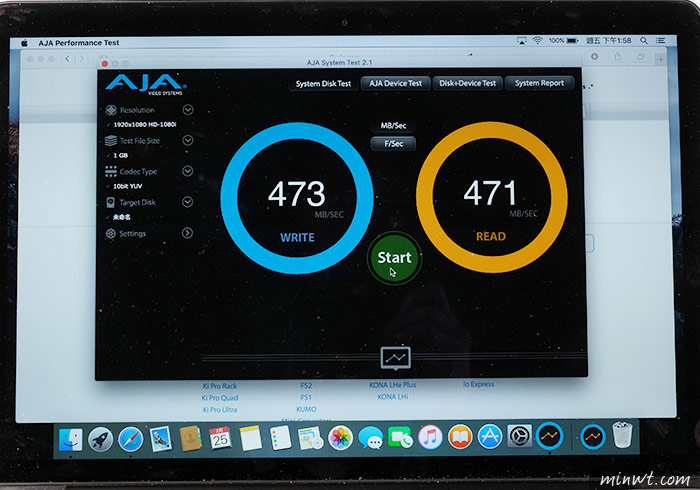梅干之前買的Macbook Pro Retina 13吋時,只買了128GB因此空間有些不足,但Macbook Pro Retina雖然是mSATA的規格,接腳卻是特殊規格,因此無法自行挑選喜歡的SSD硬碟,只有創見可選擇,所以最後只好先更換為創見240GB的,當換上時,梅干使用AJA進行硬碟測速時,竟然比之前的還慢,甚至到最近寫入速度愈來愈慢,因此就上網找看看有無原廠的SSD硬碟,找著找著卻無意間看到,竟然有Macbok Pro Retina A1425版專用的硬碟轉卡,如此一下來就可任意的更換自己所需的SSD硬碟啦!
梅干是在amazon上買的,等了二個星期就寄來了。
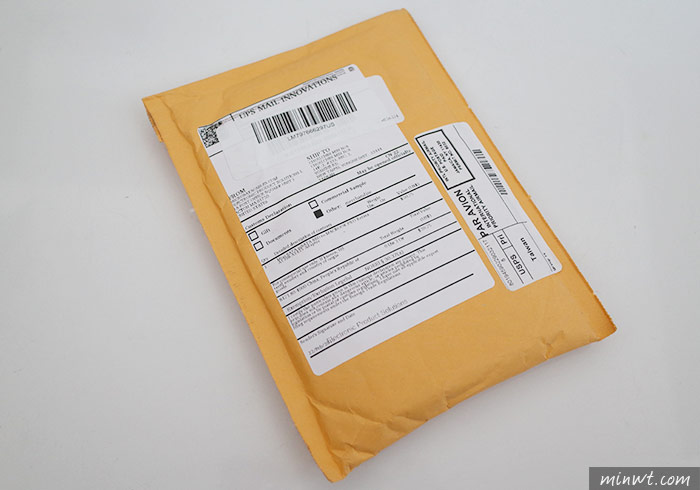
打開後,包裝相當的簡單,就一個塑膠夾鏈袋而已。

而這時就可準備,自己喜歡的mSATA SSD硬碟啦!這邊梅干則是買金士頓的240GB來試試看。

這個插槽有點緊,因此要很用力向下推。

推進去後,再用縲絲將SSD固定住,才不會跑出來。

接著把Macbook裡的硬碟給拆出來。

再把剛的硬碟換上,並把尾端的螺絲鎖上。

都完成後,先不要急著把背蓋裝上,先開機測試看看。

開機後進到磁碟工具程式,就會看到剛所換上的硬碟啦!
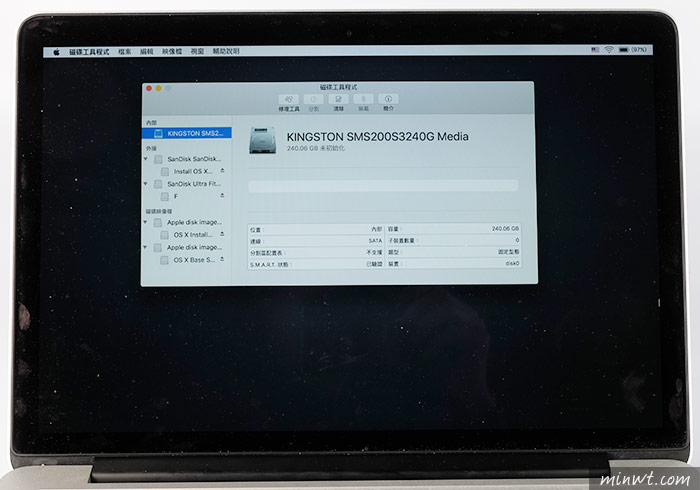
接著將它進行格式化。
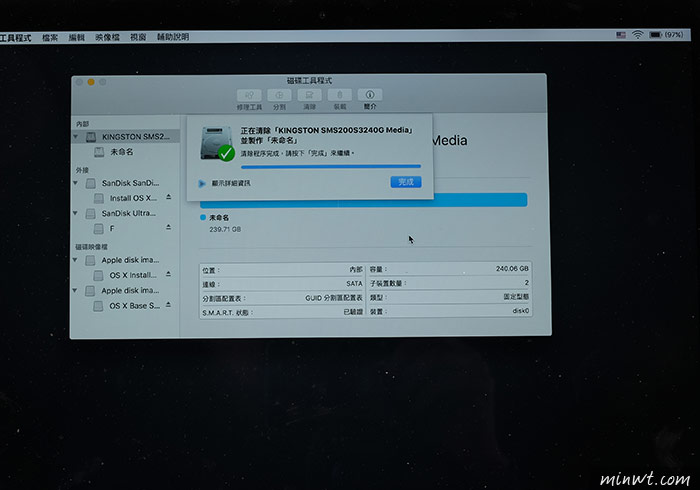
這樣就可開始安裝系統囉!
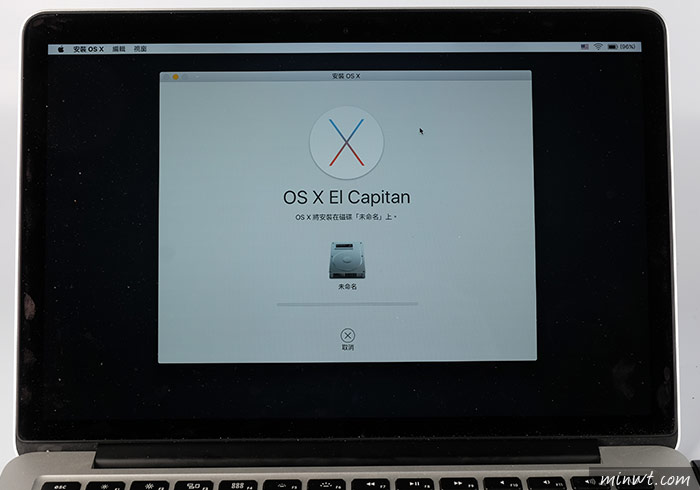
裝好後,立馬來測一下速度,讀寫速度還蠻一致的,都在470左右,比原來的創見快了許多,因此若你也是使用Macbook Pro Retina A1425的朋友,也可買張轉卡,來擴充自己的空間容量吧!